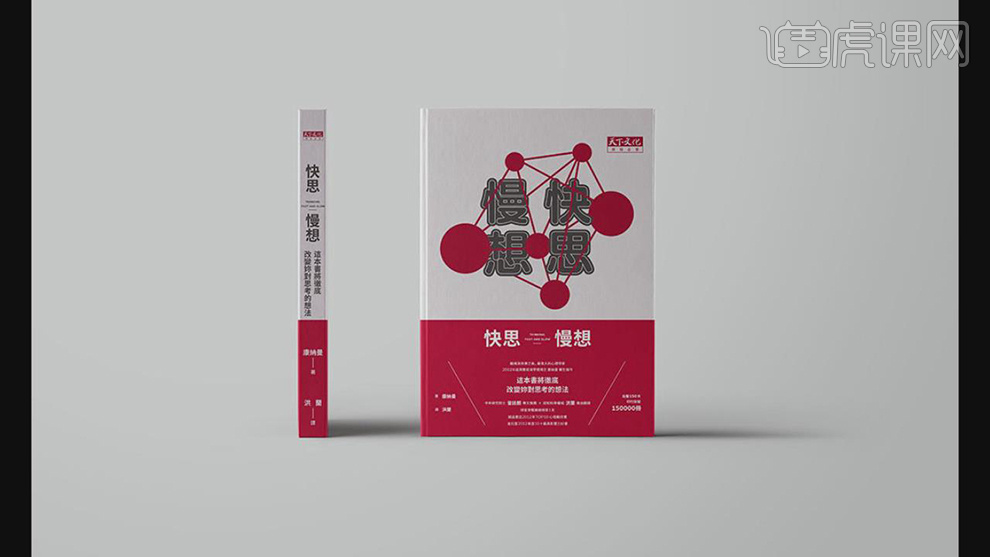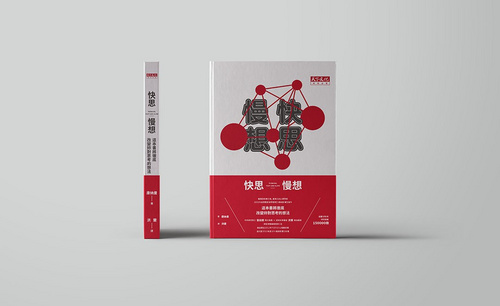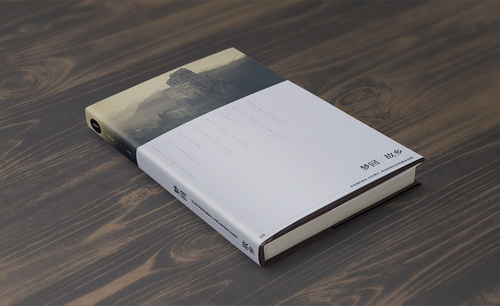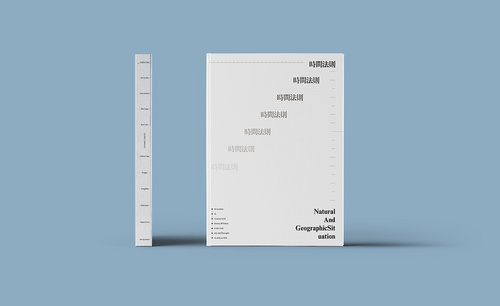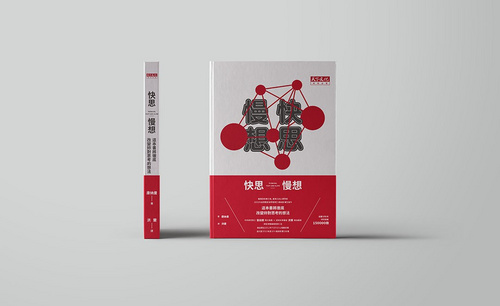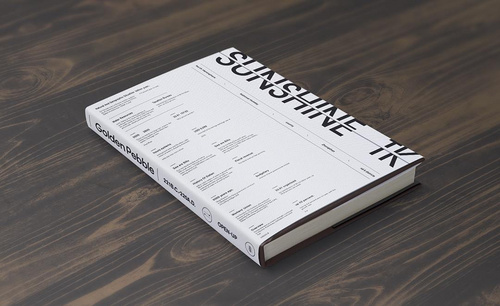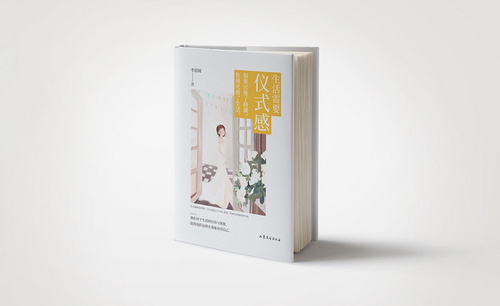怎么用AI设计快思慢想书籍封面
发布时间:暂无
1.【打开】AI,按【Alt】移动复制,调整【字体】描边1.5pt,全选素材,点击【路径查找器】分割,将其【图形】合并,将【文字】边,【对象】-【扩展】,具体如图示。
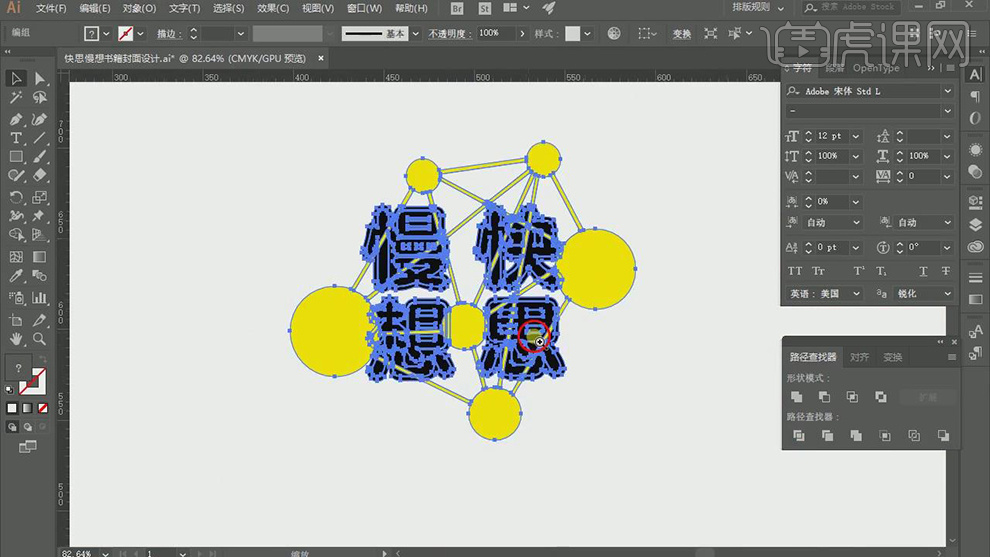
2.【右键】取消编组,使用【直接选择工具】,选区【形状】边,填充【黑色】,具体如图示。

3.将【快思慢想】输入,将【文字】增大,【英文】变小,调整【字符】大小,使用【直接工具】,画出直线,具体如图示。
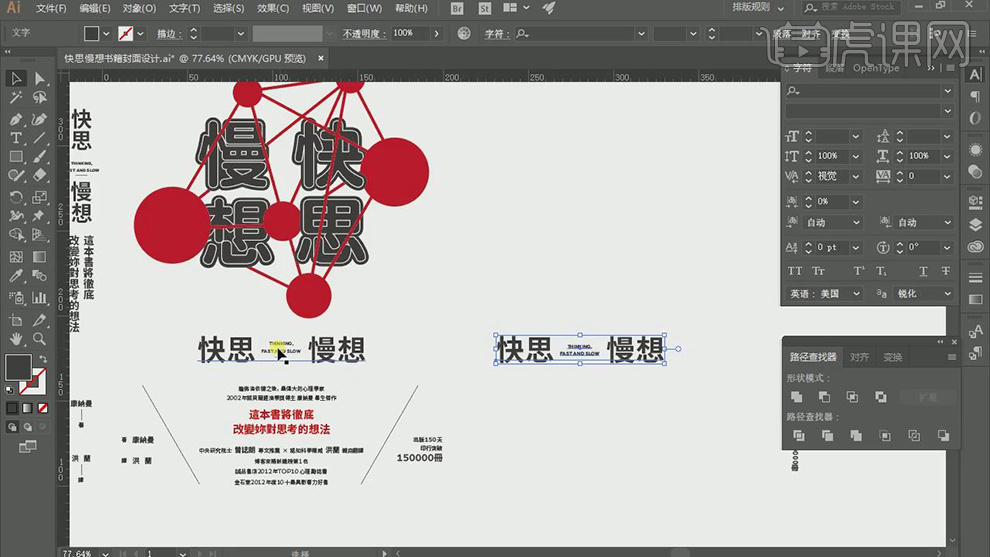
4.【将】剩余文本,在下方进行排版,调整【颜色】,突出主体,居中对齐,调整字体大小,具体如图示。
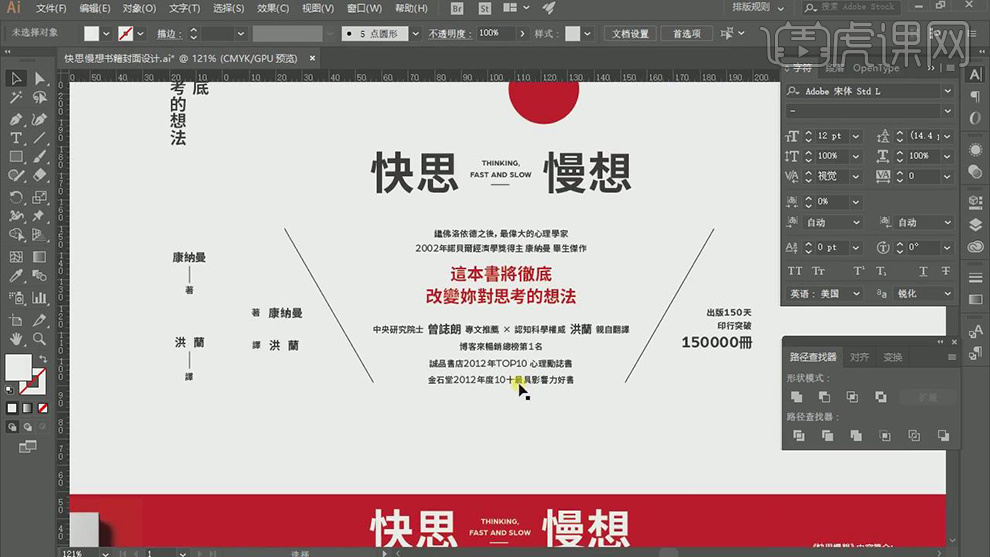
5.使用【直线工具】,画出直线,将【文字】进行排版,调整【加粗】,具体如图示。
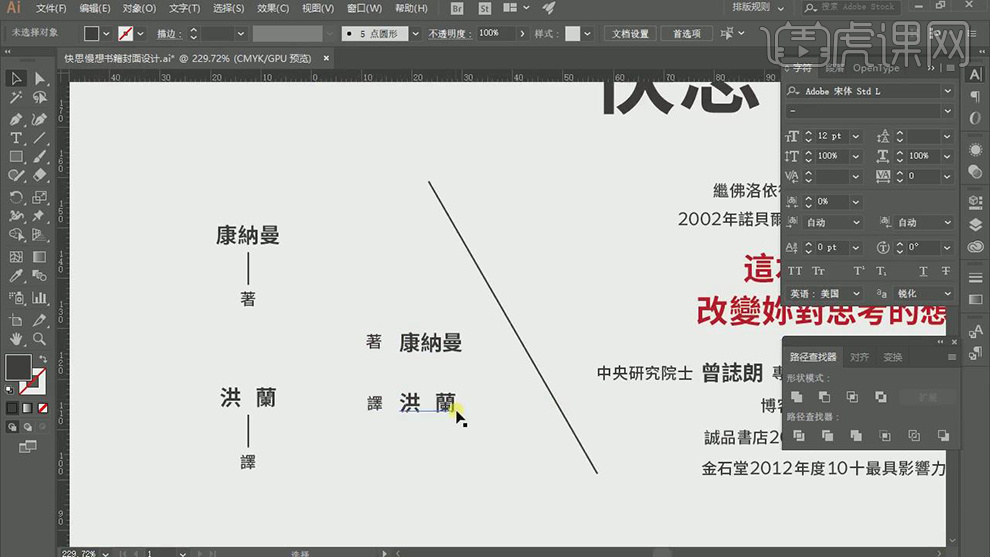
6.按【Alt】移动复制,复制【字体排版】,调整腰峰【位置】,具体如图示。
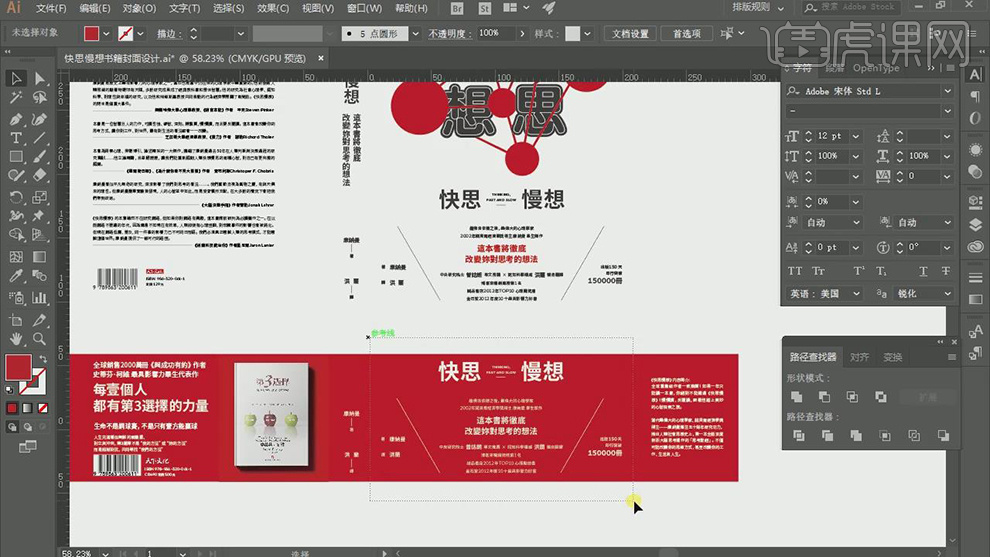
7.【背面】素材,将【文字】都加上直线,调整【颜色】,加粗【作者】,【作者】右对齐,具体如图示。
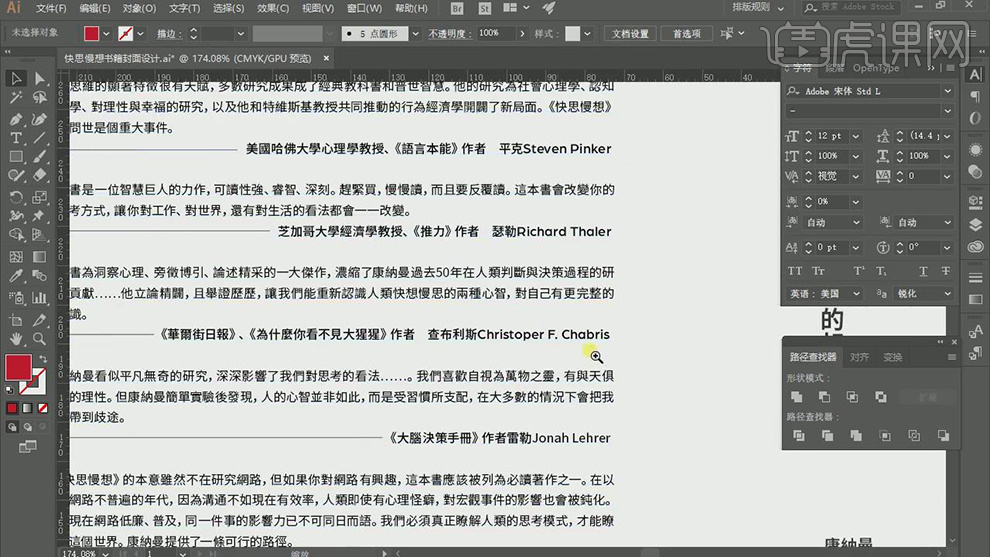
8.将【图片】素材,拖入【图层】中,调整【位置】,【腰峰】作为广告来进行宣传,具体如图示。
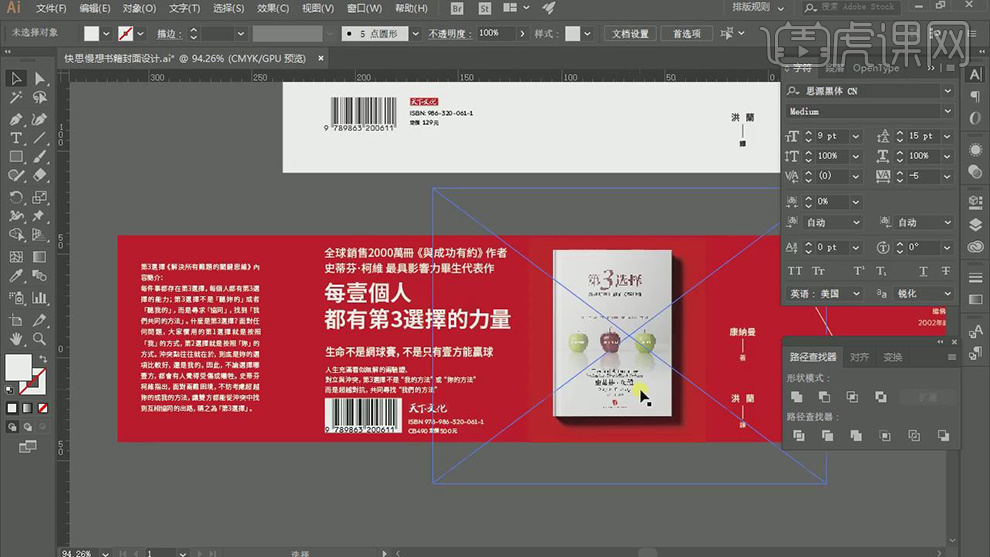
9.【打开】PS,将【背景】颜色改为灰色,隐藏【书中】文字,将【素材】复制,【Ctrl+V】粘贴到PS中,调整【位置】,具体如图示。
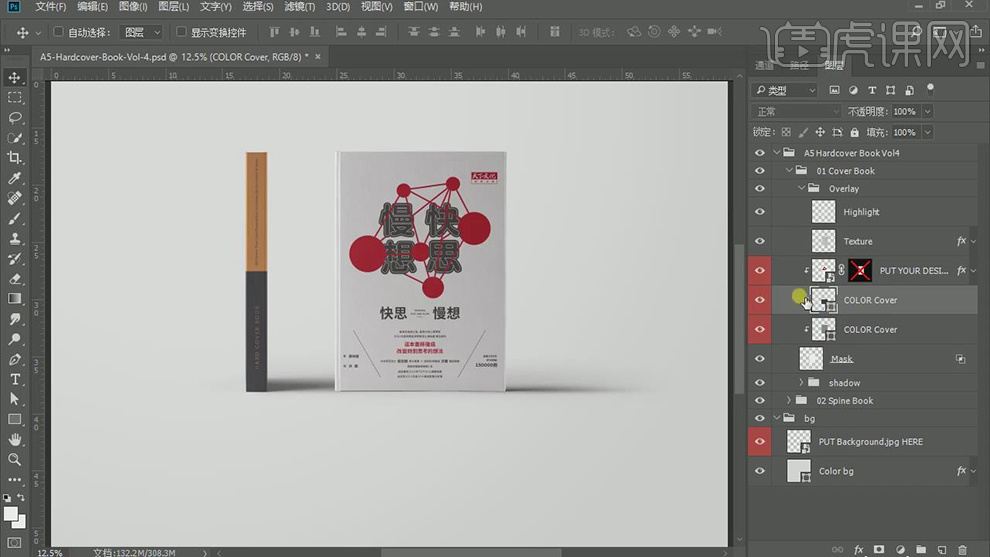
10.将下面【素材】使用【矩形选框工具】,进行选区,填充【红色】,将【素材】,【Ctrl+C】复制,【Ctrl+V】粘贴到素材中,具体如图示。
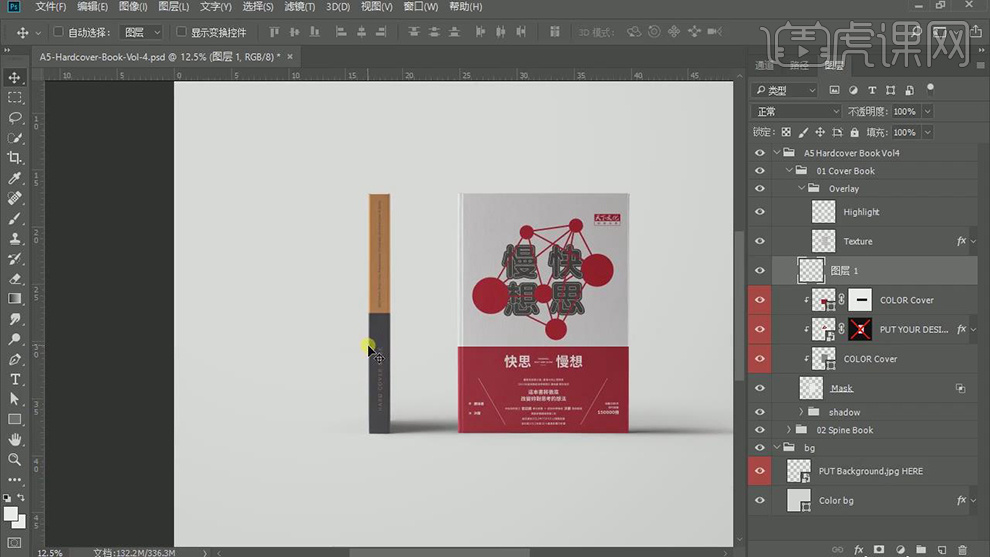
11.使用【矩形选框工具】,进行选区,复制【腰峰】,将其【复制】,【粘贴】到PS中,调整【颜色】与【位置】,具体如图示。
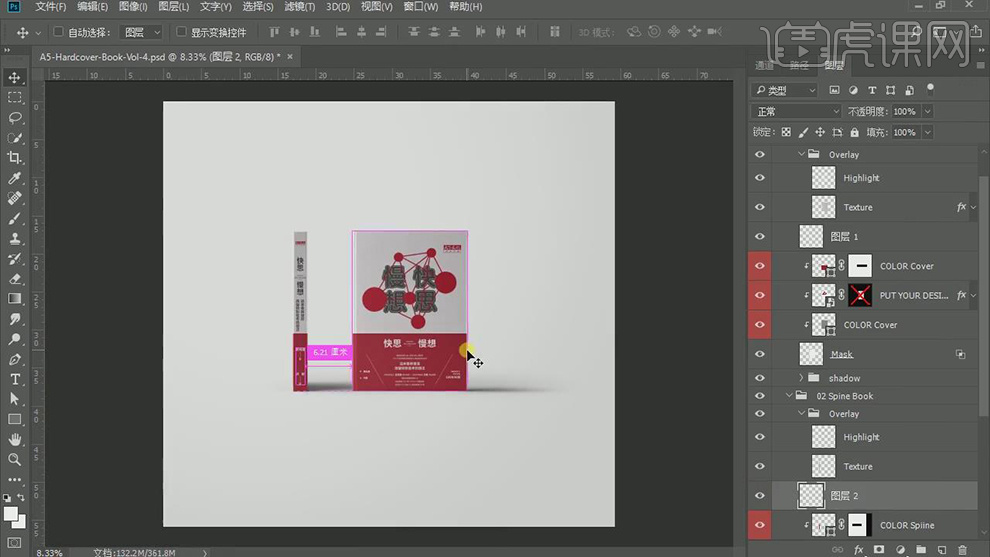
12.最终效果具体如图所示。